كيفية حذف التطبيقات التي لا يمكن إزالتها
محتوى المقال
كيفية حذف التطبيقات التي لا يمكن إزالتها
دليل شامل للتعامل مع التطبيقات العنيدة
تعتبر مشكلة التطبيقات التي لا يمكن إزالتها من أكثر المشكلات إزعاجًا التي تواجه مستخدمي الهواتف الذكية وأجهزة الكمبيوتر. سواء كانت هذه التطبيقات برامج مثبتة مسبقًا، أو برمجيات ضارة، أو حتى تطبيقات عادية ترفض الحذف بعد تثبيت جزئي أو تالف، فإنها قد تستهلك مساحة التخزين، وتؤثر على أداء الجهاز، وربما تشكل تهديدًا أمنيًا. يقدم هذا المقال دليلًا شاملًا يقودك خطوة بخطوة عبر طرق عملية متعددة للتخلص من هذه التطبيقات العنيدة، مما يساعدك على استعادة التحكم الكامل في جهازك.
فهم أسباب صعوبة إزالة التطبيقات
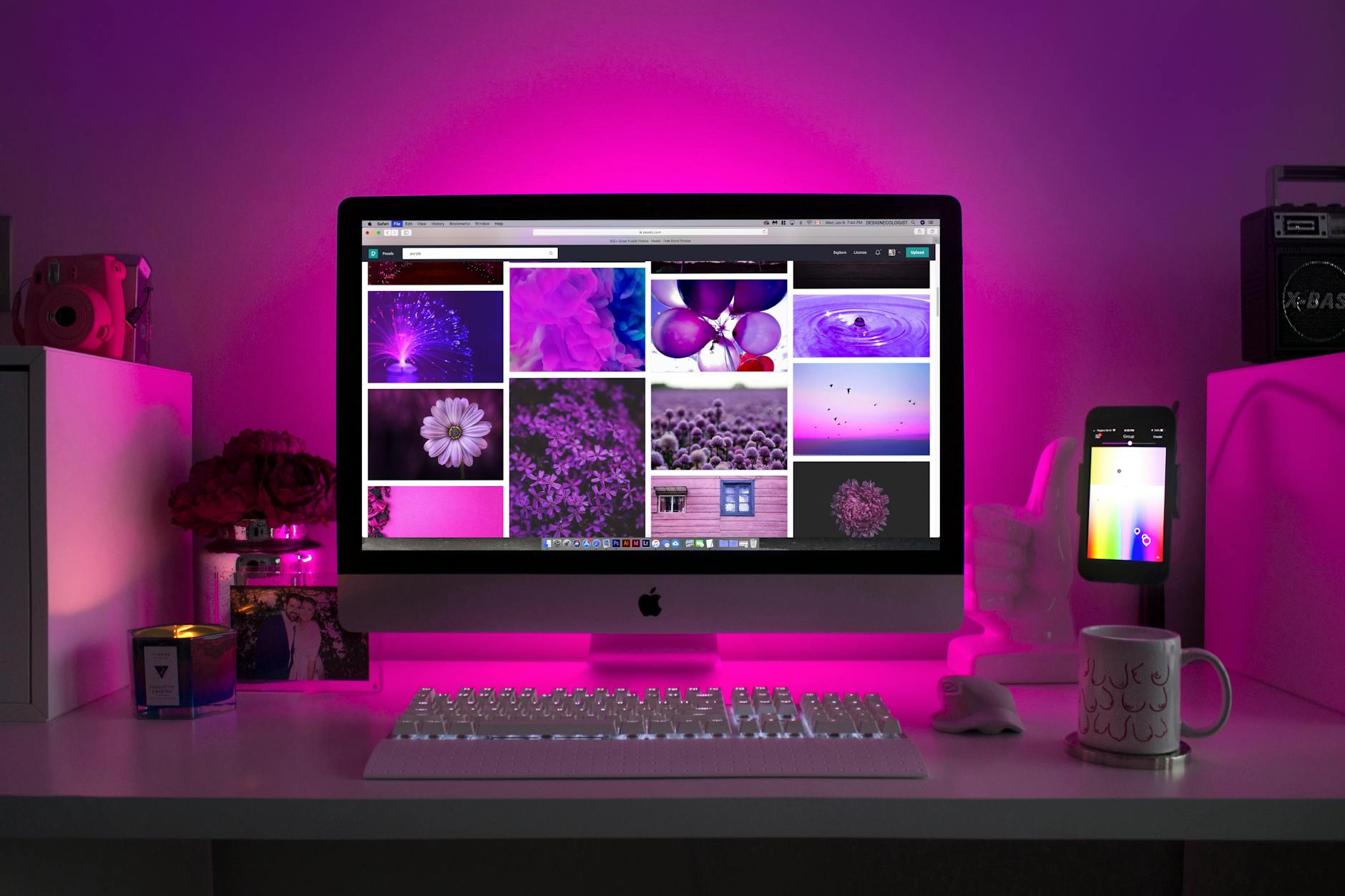 قبل الشروع في عملية الحذف، من المهم فهم الأسباب الكامنة وراء عدم إمكانية إزالة بعض التطبيقات بالطرق التقليدية. هذا الفهم سيساعدك على اختيار الطريقة الأنسب لمعالجة المشكلة بفعالية ودون التسبب في أضرار جانبية لجهازك. كل سبب يتطلب منهجًا مختلفًا قليلًا للتعامل معه بفعالية.
قبل الشروع في عملية الحذف، من المهم فهم الأسباب الكامنة وراء عدم إمكانية إزالة بعض التطبيقات بالطرق التقليدية. هذا الفهم سيساعدك على اختيار الطريقة الأنسب لمعالجة المشكلة بفعالية ودون التسبب في أضرار جانبية لجهازك. كل سبب يتطلب منهجًا مختلفًا قليلًا للتعامل معه بفعالية.
التطبيقات المثبتة مسبقًا (Bloatware)
هي تطبيقات تأتي مثبتة مسبقًا على الجهاز من قبل الشركة المصنعة أو مزود الخدمة. غالبًا ما تكون هذه التطبيقات جزءًا من نظام التشغيل ولا يمكن إزالتها بسهولة لأنها تُعد تطبيقات نظام. على الرغم من أنها قد لا تكون ضارة دائمًا، إلا أنها تستهلك الموارد وتأخذ مساحة غير ضرورية.
البرمجيات الضارة والفيروسات
بعض التطبيقات التي ترفض الحذف قد تكون في الواقع برمجيات ضارة (Malware) أو فيروسات. هذه البرامج مصممة لتكون عنيدة وتحمي نفسها من الإزالة لضمان استمرار عملها الخبيث، مثل سرقة البيانات أو عرض الإعلانات المزعجة. تحتاج هذه الأنواع إلى معالجة خاصة.
أذونات الإدارة والمشرف
في بعض الأحيان، تطلب التطبيقات أذونات مشرف الجهاز (Device Administrator Permissions) على أندرويد، أو صلاحيات المسؤول على ويندوز. بمجرد منح هذه الأذونات، يصبح من الصعب جدًا إزالة التطبيق دون إلغاء هذه الصلاحيات أولاً، لأنها تمنحه تحكمًا عميقًا بالنظام.
التثبيتات الجزئية أو التالفة
قد يحدث أن يفشل تثبيت تطبيق ما بشكل كامل، أو يتلف جزء من ملفاته أثناء الاستخدام. في هذه الحالات، قد لا يظهر التطبيق بشكل صحيح في قائمة البرامج القابلة للإزالة، أو قد تظهر رسائل خطأ عند محاولة حذفه بالطرق العادية، مما يعرقل عملية الإزالة.
طرق حذف التطبيقات العنيدة على أندرويد
نظام أندرويد مفتوح المصدر ولكنه في الوقت نفسه يفرض بعض القيود على حذف تطبيقات معينة. تتراوح الحلول من الطرق البسيطة المدمجة بالنظام إلى الأدوات المتقدمة التي تتطلب دراية تقنية. يمكنك تجربة كل طريقة على حدة بدءًا من الأسهل.
التعطيل بدلاً من الحذف (للبرامج المثبتة مسبقًا)
إذا كان التطبيق المثبت مسبقًا لا يمكن حذفه، فإن تعطيله هو أفضل بديل. هذا يمنع التطبيق من العمل في الخلفية واستهلاك الموارد، ويخفيه من قائمة التطبيقات النشطة، مما يقلل من تأثيره السلبي على الأداء والبطارية.
خطوات التعطيل:
- اذهب إلى “الإعدادات” (Settings) على جهازك الأندرويد.
- انتقل إلى “التطبيقات” (Apps) أو “مدير التطبيقات” (Application Manager).
- ابحث عن التطبيق الذي ترغب في تعطيله وانقر عليه.
- في صفحة معلومات التطبيق، ستجد زر “تعطيل” (Disable). انقر عليه.
- قد يطلب منك تأكيد العملية، قم بالتأكيد.
- إذا لم يظهر زر “تعطيل”، فهذا يعني أن التطبيق لا يمكن تعطيله بالطرق العادية، أو قد يكون تحديثًا لتطبيق نظام أساسي.
استخدام وضع الأمان (Safe Mode)
وضع الأمان يقوم بتشغيل الجهاز مع التطبيقات الأساسية فقط، مما يعطل تشغيل أي تطبيقات خارجية أو تطبيقات طرف ثالث. هذا مفيد جدًا لحذف البرمجيات الضارة أو التطبيقات التي تمنع إزالتها في الوضع العادي، حيث يتم كسر سيطرتها مؤقتًا.
خطوات الدخول لوضع الأمان والحذف:
- اضغط مطولًا على زر الطاقة حتى تظهر خيارات إيقاف التشغيل.
- اضغط مطولًا على خيار “إيقاف التشغيل” (Power Off) حتى يظهر خيار “التمهيد في الوضع الآمن” (Reboot to Safe Mode) أو ما شابه.
- انقر على “موافق” أو “نعم” لتأكيد الدخول إلى الوضع الآمن.
- بمجرد دخول الجهاز إلى الوضع الآمن (ستظهر علامة “الوضع الآمن” في زاوية الشاشة)، اذهب إلى “الإعدادات” ثم “التطبيقات”.
- ابحث عن التطبيق الذي ترغب في حذفه وقم بإلغاء تثبيته (Uninstall) كالمعتاد.
- بعد الحذف، قم بإعادة تشغيل الجهاز بشكل طبيعي للخروج من الوضع الآمن.
إزالة أذونات مشرف الجهاز
بعض التطبيقات، خاصة برامج الحماية أو البرمجيات الضارة، تحصل على أذونات مشرف الجهاز لمنع إزالتها. يجب إلغاء هذه الأذونات قبل محاولة الحذف العادي. هذه الخطوة ضرورية لكسر سيطرة التطبيق على إعدادات الحماية.
خطوات إزالة الأذونات:
- اذهب إلى “الإعدادات” (Settings) على جهازك.
- ابحث عن “الأمان” (Security) أو “شاشة القفل والأمان” (Lock screen & security).
- ضمن الأمان، ابحث عن “تطبيقات مشرف الجهاز” (Device Admin Apps) أو “مسؤولو الجهاز”.
- قم بإلغاء تحديد التطبيق الذي ترغب في حذفه، ثم انقر على “إلغاء التنشيط” (Deactivate) أو “إلغاء التفعيل”.
- بعد إلغاء التنشيط، ارجع إلى قائمة “التطبيقات” وحاول حذف التطبيق بالطريقة التقليدية.
استخدام أدوات ADB (Android Debug Bridge) للمستخدمين المتقدمين
ADB هي أداة سطر أوامر قوية تسمح بالتحكم في جهاز الأندرويد من جهاز الكمبيوتر. يمكن استخدامها لإزالة التطبيقات المثبتة مسبقًا أو العنيدة التي لا يمكن حذفها بطرق أخرى. هذه الطريقة تتطلب بعض المعرفة التقنية والحذر الشديد.
خطوات استخدام ADB (يتطلب كمبيوتر):
- قم بتفعيل “خيارات المطور” (Developer Options) على جهازك الأندرويد (بالنقر المتكرر على رقم الإصدار Build Number في معلومات الهاتف).
- داخل “خيارات المطور”، قم بتفعيل “تصحيح أخطاء USB” (USB Debugging).
- قم بتنزيل وتثبيت أدوات ADB Platform-Tools على جهاز الكمبيوتر الخاص بك.
- قم بتوصيل جهاز الأندرويد بالكمبيوتر باستخدام كابل USB.
- افتح نافذة موجه الأوامر (Command Prompt) أو PowerShell على الكمبيوتر في مجلد ADB.
- اكتب الأمر:
adb devices
وتأكد أن جهازك ظاهر.
- للحصول على قائمة بأسماء حزم التطبيقات المثبتة، اكتب:
adb shell pm list packages
- ابحث عن اسم حزمة التطبيق الذي تريد حذفه (مثال: com.example.app).
- لحذف التطبيق للمستخدم الحالي (بدون صلاحيات الروت)، اكتب الأمر:
adb shell pm uninstall –user 0 <package_name>
- استبدل
<package_name>
بالاسم الفعلي لحزمة التطبيق.
- تذكر أن هذه الطريقة تزيل التطبيق للمستخدم الحالي فقط، وقد يعود بعد إعادة ضبط المصنع.
تطبيقات الطرف الثالث لإدارة التطبيقات
توجد بعض التطبيقات المتاحة على متجر جوجل بلاي أو مصادر أخرى موثوقة تساعد في إدارة التطبيقات، بما في ذلك إزالة التطبيقات العنيدة. هذه التطبيقات غالبًا ما توفر واجهة مستخدم سهلة وتستخدم طرقًا متقدمة لضمان إزالة كاملة.
نصيحة: ابحث عن تطبيقات “Uninstaller” أو “App Manager” ذات التقييمات العالية والمراجعات الإيجابية. اقرأ الأذونات المطلوبة قبل التثبيت وتأكد من مصدرها. هذه التطبيقات قد تتطلب صلاحيات الروت لبعض الوظائف، لكن الكثير منها يعمل بدونها أيضًا.
طرق حذف التطبيقات العنيدة على ويندوز
نظام ويندوز يوفر عدة طرق لإزالة البرامج، ولكن بعضها قد يكون عنيدًا بسبب مشاكل في التثبيت أو كونه جزءًا من النظام أو برمجيات ضارة. إليك حلول لمختلف السيناريوهات على أجهزة الكمبيوتر التي تعمل بنظام ويندوز.
استخدام وضع الأمان (Safe Mode)
يساعد وضع الأمان في ويندوز على تشغيل النظام بالحد الأدنى من البرامج والتعريفات، مما يمنع معظم البرامج الخارجية من العمل. هذا يسمح لك بحذف البرامج الضارة أو التي تمنع إزالتها في الوضع العادي، حيث لا تستطيع فرض سيطرتها.
خطوات الدخول لوضع الأمان والحذف:
- قم بإعادة تشغيل جهاز الكمبيوتر.
- أثناء بدء التشغيل (قبل ظهور شعار ويندوز)، اضغط بشكل متكرر على مفتاح F8 أو Shift + F8 (يختلف باختلاف الجهاز) للدخول إلى “خيارات التمهيد المتقدمة” (Advanced Boot Options).
- اختر “الوضع الآمن” (Safe Mode) أو “الوضع الآمن مع الاتصال بالشبكة” (Safe Mode with Networking) إذا كنت بحاجة للوصول إلى الإنترنت.
- بمجرد دخول ويندوز في الوضع الآمن، اذهب إلى “لوحة التحكم” (Control Panel) ثم “البرامج والميزات” (Programs and Features).
- ابحث عن البرنامج الذي تريد حذفه، انقر عليه بزر الماوس الأيمن، واختر “إلغاء التثبيت” (Uninstall).
- بعد الحذف، قم بإعادة تشغيل الكمبيوتر بشكل طبيعي للخروج من الوضع الآمن.
استخدام PowerShell أو Command Prompt
هذه الطريقة فعالة لحذف تطبيقات ويندوز الحديثة (Universal Windows Platform – UWP) والبرامج التقليدية التي لا تستجيب للإزالة من لوحة التحكم. تتطلب هذه الطريقة صلاحيات المسؤول (Administrator).
خطوات استخدام PowerShell لحذف تطبيقات UWP:
- انقر بزر الماوس الأيمن على قائمة “ابدأ” (Start) واختر “Windows PowerShell (المسؤول)” أو “موجه الأوامر (المسؤول)”.
- للحصول على قائمة بجميع تطبيقات UWP المثبتة، اكتب الأمر:
Get-AppxPackage
- ابحث عن اسم حزمة التطبيق الذي تريد حذفه. يمكنك تصفية النتائج باستخدام:
Get-AppxPackage | Select Name, PackageFullName
- بمجرد تحديد اسم الحزمة (مثال: Microsoft.BingNews)، استخدم الأمر التالي للحذف:
Get-AppxPackage AppName | Remove-AppxPackage
- استبدل
AppName
بجزء من اسم التطبيق أو اسم الحزمة الكامل. (مثال: Get-AppxPackage BingNews | Remove-AppxPackage).
خطوات استخدام Command Prompt لحذف البرامج التقليدية:
- افتح موجه الأوامر كمسؤول.
- للحصول على قائمة بالبرامج المثبتة:
wmic product get name
- لإزالة برنامج معين، استخدم الأمر التالي:
msiexec /x {ProductCode}
- (ملاحظة: الحصول على ProductCode قد يكون معقدًا، هذه الطريقة أفضل للبرامج التي تعرف كود المنتج الخاص بها أو من خلال أدوات متخصصة).
برامج إلغاء التثبيت المتخصصة
توجد العديد من برامج الطرف الثالث المصممة خصيصًا لإلغاء تثبيت البرامج العنيدة وتنظيف بقاياها من النظام (ملفات الريجستري، المجلدات الفارغة، إلخ). هذه البرامج غالبًا ما تكون أكثر فعالية من أداة ويندوز المدمجة.
نصيحة: ابحث عن برامج مثل “Revo Uninstaller” أو “IObit Uninstaller” أو “Geek Uninstaller”. هذه البرامج توفر غالبًا خيارات إلغاء تثبيت “قسري” (Force Uninstall) أو “متقدم” (Advanced) لإزالة البرامج العنيدة، وتأتي مع ميزات لتنظيف بقايا البرنامج بالكامل بعد الحذف.
تعديل سجل ويندوز (Registry Editor) للمستخدمين المتقدمين جدًا
يعد تعديل سجل ويندوز (Registry Editor) طريقة متقدمة وخطيرة لإزالة البرامج. إذا لم يتم القيام بذلك بشكل صحيح، فقد يؤدي إلى تلف النظام. يجب استخدام هذه الطريقة كحل أخير وبعد أخذ نسخة احتياطية من الريجستري والنظام.
خطوات تعديل سجل ويندوز (تتطلب حذرًا شديدًا):
- اضغط على مفتاح
Windows + R
، ثم اكتب
regedit
واضغط
Enter
.
- قبل أي تغيير، اذهب إلى “ملف” (File) ثم “تصدير” (Export) لإنشاء نسخة احتياطية من الريجستري بالكامل.
- انتقل إلى المسار التالي:
HKEY_LOCAL_MACHINE\SOFTWARE\Microsoft\Windows\CurrentVersion\Uninstall
- ابحث عن المفتاح (Key) المرتبط بالبرنامج الذي تريد حذفه. قد تكون أسماء المفاتيح عبارة عن أرقام وحروف عشوائية، لذا ابحث عن قيمة “DisplayName” التي تحتوي على اسم البرنامج.
- بمجرد العثور على المفتاح الصحيح، انقر عليه بزر الماوس الأيمن واختر “حذف” (Delete).
- تأكد تمامًا من أنك تحذف المفتاح الصحيح.
- قد تحتاج أيضًا للبحث عن أي بقايا للبرنامج في مجلدات البرامج على القرص الصلب وحذفها يدويًا.
نصائح إضافية لمنع مشاكل التطبيقات
بالإضافة إلى معرفة كيفية حذف التطبيقات العنيدة، فإن اتباع بعض الممارسات الجيدة يمكن أن يقلل بشكل كبير من احتمالية مواجهة هذه المشاكل في المستقبل. الوقاية دائمًا خير من العلاج.
التحميل من مصادر موثوقة
قم دائمًا بتنزيل التطبيقات من المتاجر الرسمية الموثوقة (مثل Google Play Store لأندرويد، وMicrosoft Store لويندوز) أو من المواقع الرسمية للمطورين. تجنب تنزيل التطبيقات من مواقع غير معروفة أو مشبوهة، حيث أنها قد تحتوي على برمجيات ضارة يصعب إزالتها.
مراجعة الأذونات قبل التثبيت
قبل تثبيت أي تطبيق، راجع قائمة الأذونات التي يطلبها. إذا كان التطبيق يطلب أذونات لا تتناسب مع وظيفته (على سبيل المثال، لعبة تطلب الوصول إلى جهات الاتصال أو الكاميرا)، فقد يكون ذلك مؤشرًا على سلوك مشبوه. كن حذرًا عند منح أذونات المشرف.
استخدام برامج مكافحة الفيروسات
قم بتثبيت برنامج موثوق لمكافحة الفيروسات والبرمجيات الضارة على جهازك (خاصة الكمبيوتر). قم بتحديثه بانتظام وقم بإجراء فحوصات دورية للكشف عن أي تهديدات محتملة وإزالتها قبل أن تصبح عنيدة.
تنظيف النظام بانتظام
استخدم أدوات تنظيف النظام المدمجة (مثل Disk Cleanup في ويندوز) أو برامج الطرف الثالث الموثوقة لتنظيف الملفات المؤقتة، وسجل المتصفح، وغيرها من البيانات غير الضرورية. هذا يساعد في الحفاظ على أداء جيد ويقلل من فرصة تراكم الملفات التالفة.
عمل نقاط استعادة النظام
على أجهزة الكمبيوتر التي تعمل بنظام ويندوز، قم بإنشاء نقاط استعادة النظام بانتظام، خاصة قبل تثبيت برامج جديدة أو إجراء تغييرات كبيرة. في حال حدوث مشكلة، يمكنك العودة إلى حالة سابقة مستقرة للنظام، مما يسهل التراجع عن أي تثبيتات خاطئة.






